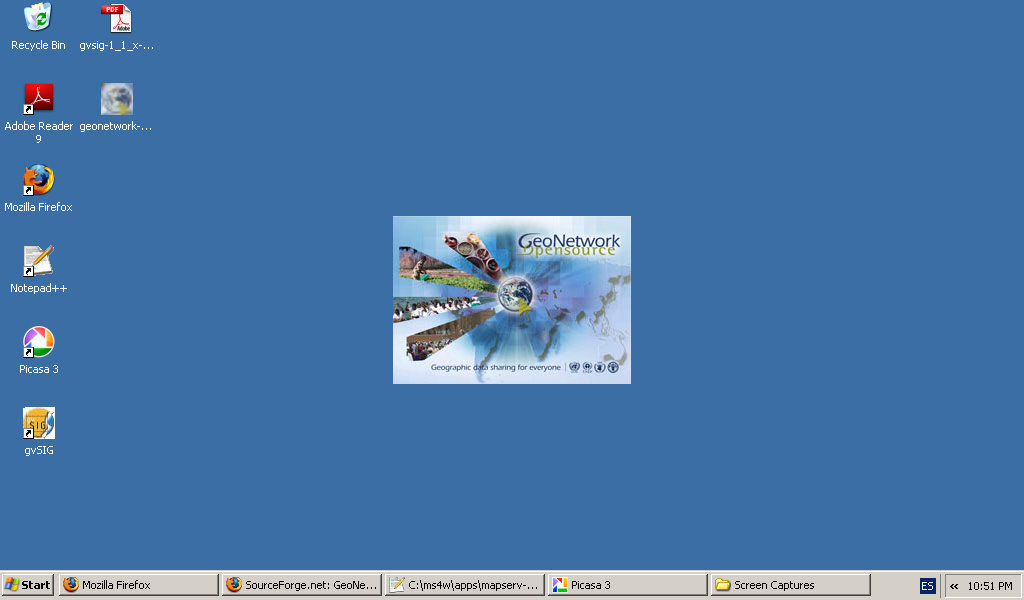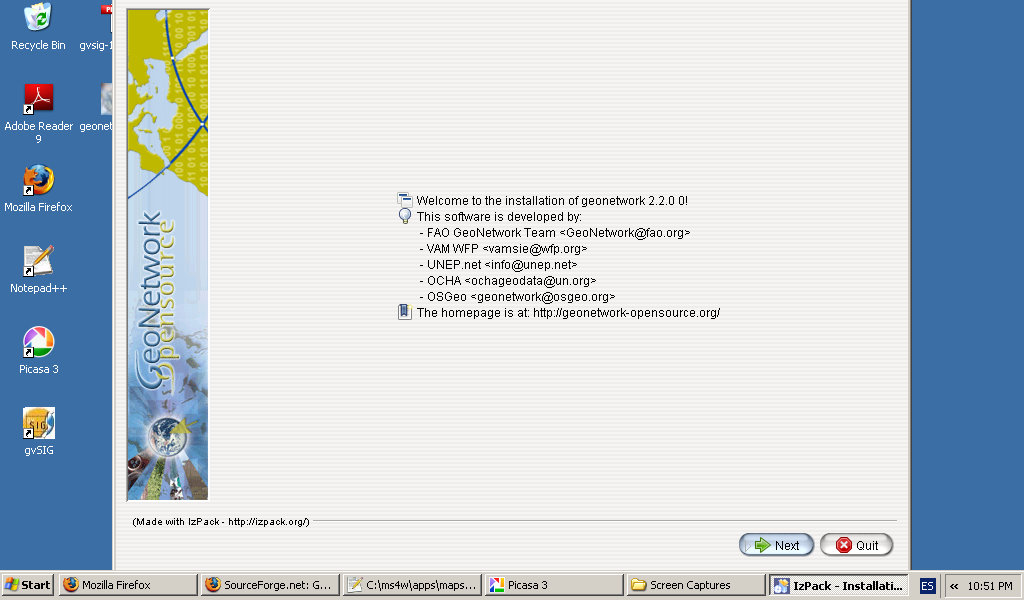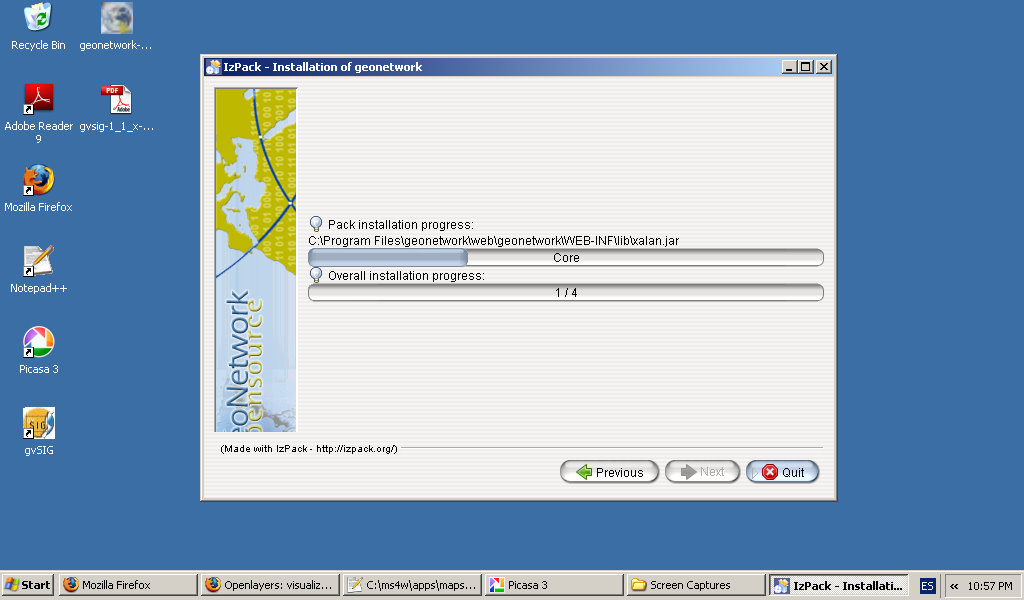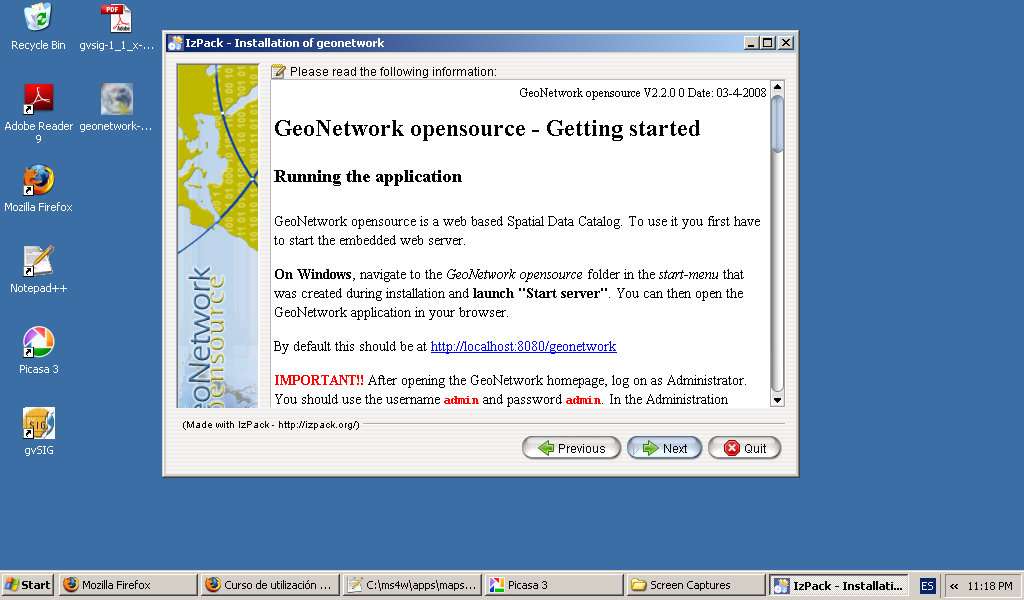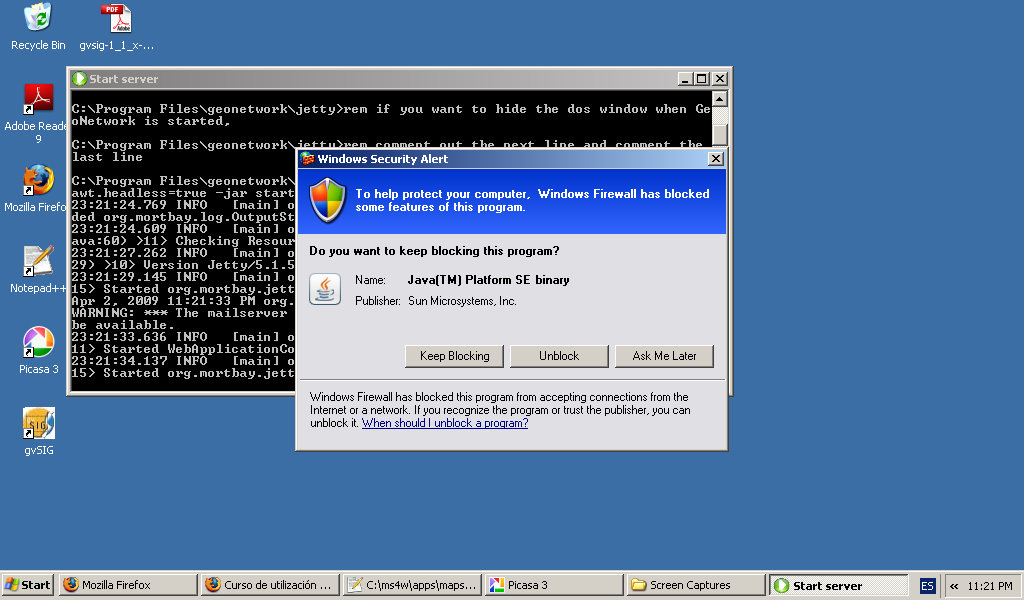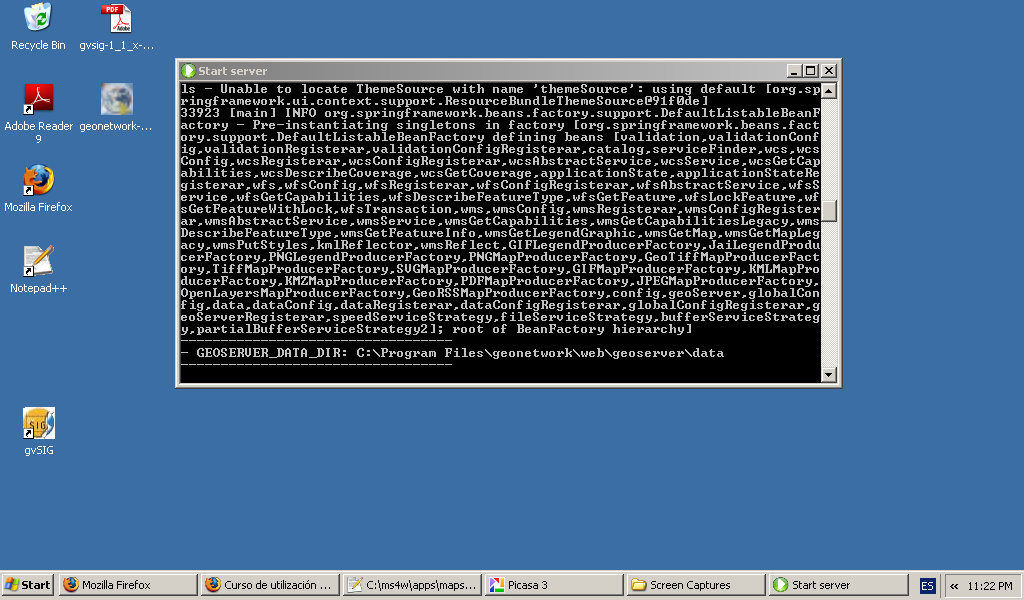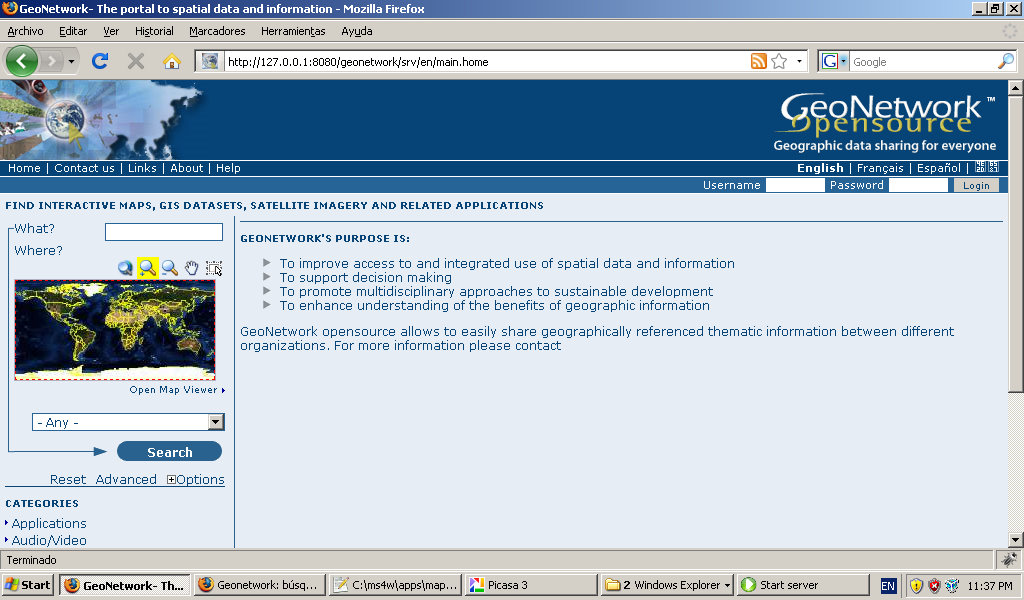Difference between revisions of "Instalación de Geonetwork"
m (New page: Nota: EN: THIS IS STILL A DRAFT ES: SIGUE SIENDO UN BORRADOR =Instalar Geonetwork Opensource= ... =Autores= * Lorenzo Becchi * [[User:jsanz| Jorge Gaspar Sanz Sal...) |
m |
||
| (9 intermediate revisions by 2 users not shown) | |||
| Line 1: | Line 1: | ||
| − | |||
| − | + | =Instalar Geonetwork Opensource= | |
| − | + | El sitio oficial de Geonetwork Opensource es: | |
| + | * http://geonetwork-opensource.org/ | ||
| + | |||
| + | Es posible bajar las versiones de Geonetwork que nos interesa directamente de la página web. | ||
| + | La versión que utilizamos por esta lección es ''v2.2.0 (4 April 2008)''. | ||
| + | |||
| + | Un vez acabado el download, hay que estar seguro que nuestro ordenador tiene ya Java disponible. Si habéis montado gvSIG o otro programa Java antes no debería ser difícil seguir adelante. En caso contrario tenéis que ir al sitio web de SUN para la descarga. | ||
| + | |||
| + | Lanzando el instaler se pasa por un ''splash screen'' y luego la ventana que nos introduce la instalación. | ||
| + | [[Image:Geonetwork-install-splash-screen.jpg|thumb|none|400x400px|EL ''splash screen'' de Geonetwork]] | ||
| + | |||
| + | [[Image:Geonetowrok-install-first-dialague.jpg|thumb|none|400x400px|La primera ventana de instalación]] | ||
| + | |||
| + | El proceso de instalación es fácil y automático. | ||
| + | [[Image:Geonetwork-install-process.jpg|thumb|none|400x400px|Proceso de instalacíon de Geonetwork]] | ||
| + | |||
| + | La ventana ''Getting Started'' nos da varias informaciones que es recomendable leer. | ||
| + | [[Image:Geonoetwork-install-getting-started.jpg|thumb|none|400x400px|Arrancando el servidor de Geonetwork]] | ||
| + | |||
| + | En Windows hay que poner attención al firewall por defecto si está activado y permitir a Geonetwork acceder a la puerta ''8080''. | ||
| + | [[Image:Geoneotwork-install-firewall-unlock.jpg|thumb|none|400x400px|El Firewall intenta bloquear Geonetwork]] | ||
| + | |||
| + | |||
| + | Acabado el proceso de instalación se ofrece la posibilidad de iniciar el servidor y una ventana de comando de DOS nos enseña el proceso. | ||
| + | [[Image:Geonetwork-install-starting-server.jpg|thumb|none|400x400px|La ventana de comando para Geonetwork]] | ||
| + | |||
| + | Desde el menú de windows: | ||
| + | Start -> todos los programas -> Geonetwork opensource -> Open Geonetwork Opensource | ||
| + | El browser estará direccionado a esta dirección: | ||
| + | * http://localhost:8080/geonetwork/srv/en/main.home | ||
| + | puede que el servidor no resuelva ''localhost'' y que sea necesario utilizar esta dirección: | ||
| + | http://127.0.0.1:8080/geonetwork/srv/en/main.home | ||
| + | |||
| + | [[Image:Geonetowrk-install-firstview.jpg|thumb|none|400x400px|La primera visualización de la interfaz web de Geonetwork]] | ||
| − | |||
| − | |||
=Autores= | =Autores= | ||
* [[User:ominiverdi| Lorenzo Becchi]] | * [[User:ominiverdi| Lorenzo Becchi]] | ||
| Line 11: | Line 41: | ||
=Licencia= | =Licencia= | ||
| − | *la licencia | + | *la licencia para este artículo es: Creative Commons Attribution 3.0 License (http://creativecommons.org/licenses/by/3.0/deed.es). |
* esta licencia permite: | * esta licencia permite: | ||
** copiar, distribuir y comunicar públicamente la obra | ** copiar, distribuir y comunicar públicamente la obra | ||
| Line 25: | Line 55: | ||
=Duración= | =Duración= | ||
| − | Por esta clase se evalúa una duración de X | + | Por esta clase se evalúa una duración de X horas |
[[Category:Education]] | [[Category:Education]] | ||
[[Category:Cursos]] | [[Category:Cursos]] | ||
Latest revision as of 14:55, 20 April 2009
Instalar Geonetwork Opensource
El sitio oficial de Geonetwork Opensource es:
Es posible bajar las versiones de Geonetwork que nos interesa directamente de la página web. La versión que utilizamos por esta lección es v2.2.0 (4 April 2008).
Un vez acabado el download, hay que estar seguro que nuestro ordenador tiene ya Java disponible. Si habéis montado gvSIG o otro programa Java antes no debería ser difícil seguir adelante. En caso contrario tenéis que ir al sitio web de SUN para la descarga.
Lanzando el instaler se pasa por un splash screen y luego la ventana que nos introduce la instalación.
El proceso de instalación es fácil y automático.
La ventana Getting Started nos da varias informaciones que es recomendable leer.
En Windows hay que poner attención al firewall por defecto si está activado y permitir a Geonetwork acceder a la puerta 8080.
Acabado el proceso de instalación se ofrece la posibilidad de iniciar el servidor y una ventana de comando de DOS nos enseña el proceso.
Desde el menú de windows:
Start -> todos los programas -> Geonetwork opensource -> Open Geonetwork Opensource
El browser estará direccionado a esta dirección:
puede que el servidor no resuelva localhost y que sea necesario utilizar esta dirección: http://127.0.0.1:8080/geonetwork/srv/en/main.home
Autores
Licencia
- la licencia para este artículo es: Creative Commons Attribution 3.0 License (http://creativecommons.org/licenses/by/3.0/deed.es).
- esta licencia permite:
- copiar, distribuir y comunicar públicamente la obra
- hacer obras derivadas
- bajo estas condiciones:
- Reconocimiento. Debe reconocer los créditos de la obra de la manera especificada por el autor o el licenciador (pero no de una manera que sugiera que tiene su apoyo o apoyan el uso que hace de su obra).
- Al reutilizar o distribuir la obra, tiene que dejar bien claro los términos de la licencia de esta obra.
- Alguna de estas condiciones puede no aplicarse si se obtiene el permiso del titular de los derechos de autor
- Nada en esta licencia menoscaba o restringe los derechos morales del autor.
Referencias
Duración
Por esta clase se evalúa una duración de X horas